Adoptez le réflexe des pros dans vos applications - vous trouverez facilement toutes les fonctions dont vous avez besoin

Faites comme les pros de l'informatique en adoptant ce geste très simple dans vos applications : vous trouverez instantanément toutes les fonctions adaptées à la situation sans avoir à les chercher. Gain de temps garanti au quotidien !
Vous l'aurez remarqué : toutes les souris d'ordinateur – comme les pavés tactiles ou touchpads des portables – possèdent deux boutons, un gauche et un droit. Le rôle du bouton gauche est simple et intuitif : on clique dessus avec l'index pour sélectionner ou déplacer un élément affiché à l'écran – un fichier, une phrase, une image, etc. – ou pour déclencher une action – appuyer sur un bouton, choisir une option dans un menu, dessiner une ligne ou un motif, etc. En combinant ce clic simple à une touche du clavier – Majuscule, Contrôle ou Commande –, on réalise des manipulations plus complexes, comme une sélection multiple. Et en faisant un double clic, on ouvre une application ou un document. Des gestes à la portée de tous, même des enfants et des débutants, que l'on adopte très vite.
Mais le bouton de droite, placé naturellement sous le majeur, est tout aussi utile. Et même bien plus pratique pour effectuer certaines manipulations. En cliquant dessus, on fait apparaître ce que l'on appelle un "menu contextuel". En clair, une liste d'options et d'actions qui dépendent de l'élément sélectionné. Et qui varie donc selon les cas. Par exemple, en faisant un clic droit sur un fichier ou un dossier affiché dans une fenêtre de Windows ou de macOS, ce menu permet généralement d'ouvrir, de copier, de renommer, de compresser ou encore de supprimer ledit fichier entre autres options.
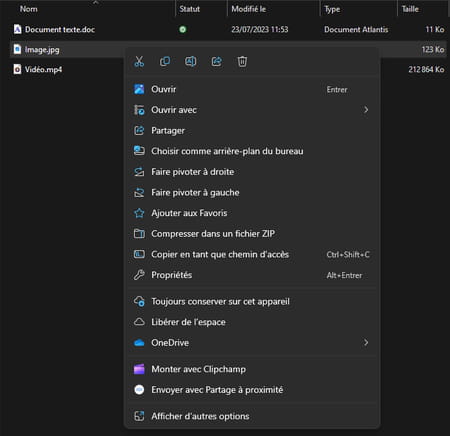
Dans un traitement de texte comme Word, un clic droit sur un mot ou une portion de phrase ouvre un menu offrant de nombreuses options (copie, collage, mise en forme, etc.).
De même, un clic droit sur une image publiée dans une page Web permet de la copier dans le presse-papier ou de l'enregistrer localement l'ordinateur. Et dans un navigateur comme Google Chrome, un clic droit dans une zone vide de la page affichée permet de traduire immédiatement son contenu en français ! Et il en va de même dans toutes les applications et les systèmes d'exploitation : vous pouvez utiliser le clic droit pour dérouler un menu contextuel dans Windows et macOS sur n'importe quel élément, même le fond du bureau, l'icône d'un logiciel ou la barre des tâches, pour trouver des fonctions adaptées.
Vous l'aurez compris : quels que soient l'application utilisée et l'élément sélectionné, le clic droit vous donne accès à toutes les options associées et utiles. Plus besoin de farfouiller dans les menus à la recherche d'une fonction : les actions les plus courantes sont là, directement sous le doigt, à portée d'un simple clic droit ! Rien d'étonnant donc à ce que les pros de l'informatique exploitent constamment ce geste qui fait gagner un temps précieux au quotidien. Et qui devient très vitre un réflexe, une fois que l'on y a goûté. C'est même un excellent moyen de découvrir les fonctions d'un logiciel, quand on débute. D'autant que ce geste est sans risque : il suffit de faire un clic gauche en dehors du menu contextuel pour en sortir, sans déclencher la moindre action. Bref, essayer le clic droit, c'est l'adopter !
Tout ça, c'est bien joli, mais comment faire sur un appareil mobile comme un smartphone ou une tablette, par nature dépourvu de souris et donc de bouton ? Eh bien il existe une technique similaire, qui aboutit pratiquement au même résultat. Il suffit en effet d'appuyer plus longtemps une ou deux secondes sur un élément pour faire apparaître là encore un menu contextuel qui présente les actions courantes disponibles ! Actions, qui là encore, varient selon l'élément sélectionné.
Pour la petite histoire, signalons que les souris des ordinateurs n'ont pas toujours eu deux boutons : le tout premier Mac – le fameux Macintosh sorti en 1984 – n'en avait qu'un seul, Apple estimant à l'époque qu'un second bouton serait trop compliqué à utiliser. Mais depuis ces temps préhistoriques, et avec la démocratisation des ordinateurs personnelles – les PC IBM, Atari ST, et autres Amiga –, tous les constructeurs ont adopté les deux boutons. Et c'est tant mieux !


